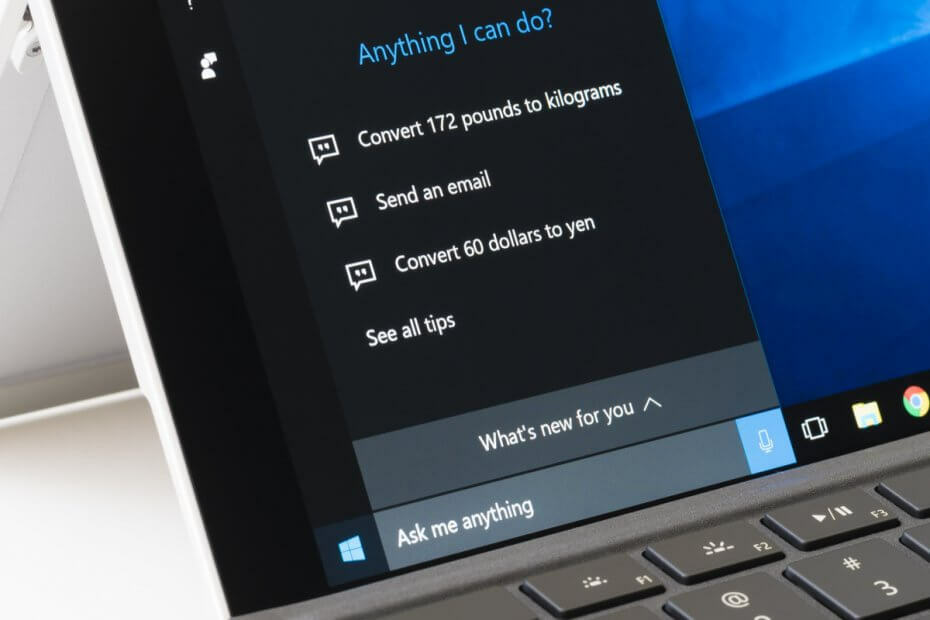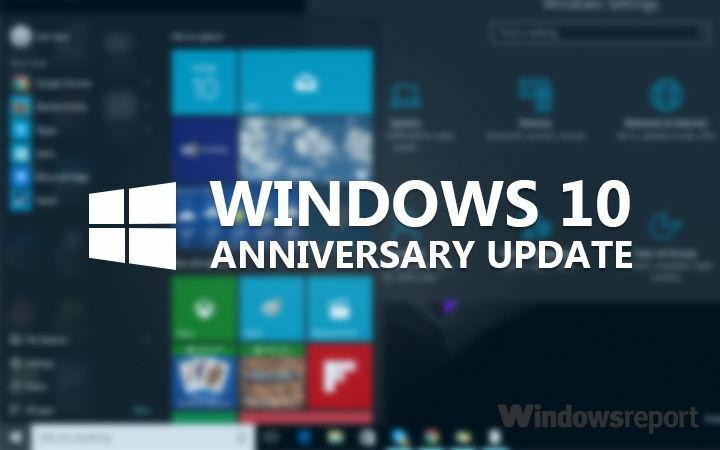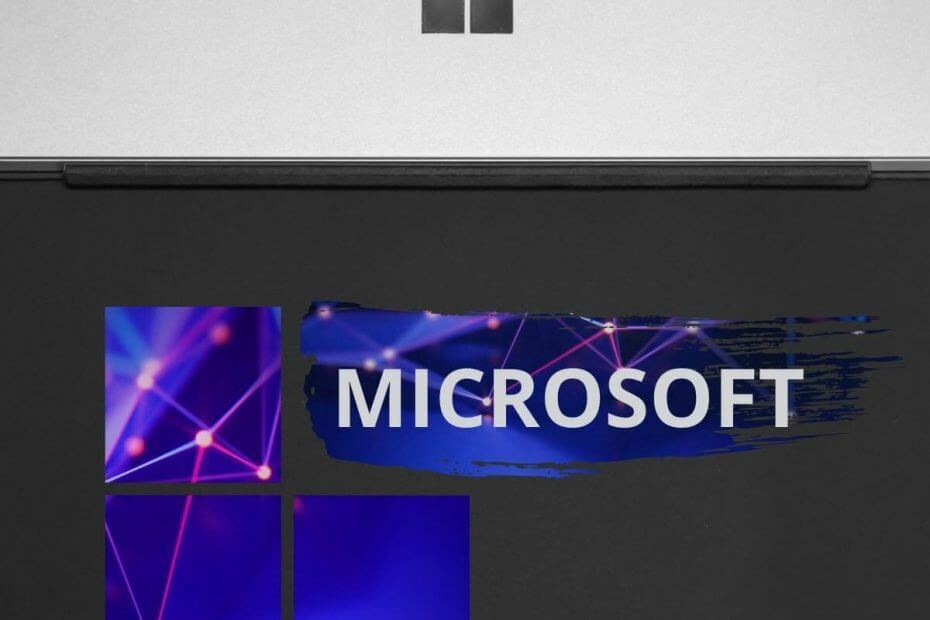
Questo software manterrà i driver attivi e funzionanti, proteggendoti così da errori comuni del computer e guasti hardware. Controlla subito tutti i tuoi driver in 3 semplici passaggi:
- Scarica DriverFix (file di download verificato).
- Clic Inizia scansione per trovare tutti i driver problematici.
- Clic Aggiorna driver per ottenere nuove versioni ed evitare malfunzionamenti del sistema.
- DriverFix è stato scaricato da 0 lettori questo mese.
Un certo numero di utenti ha preso d'assalto i forum di assistenza online per chiedere assistenza in merito all'errore Hyper-V non è stato possibile realizzare a causa di errori di convalida.
Come suggerisce il titolo di questo articolo, questo messaggio di errore ti impedirà di creare la tua configurazione Hyper-V e di eseguire normalmente le macchine virtuali.
Ciò impedirà il tuo avanzamento in qualsiasi progetto su cui stai lavorando ed è estremamente frustrante.
Questo messaggio di errore può apparire per una serie di motivi, ma la situazione più comune è se stai cercando di importare il tuo dati da un dispositivo esterno USB, se in qualche modo la tua VM è stata danneggiata o se nell'host esiste una memoria interna insufficiente macchina.
Fortunatamente per te, nell'articolo di oggi, discuteremo come affrontare questo problema e tornare a utilizzare normalmente Hyper-V. Continuate a leggere per saperne di più.
Cosa fare se Hyper-V non può essere realizzatoV
1. Copia i file che stai cercando di importare sul tuo disco rigido

Nella maggior parte dei casi che abbiamo trovato menzionati nei forum online, gli utenti hanno provato a importare dati VM collegando una USB al proprio PC e avviando direttamente il processo. Questo è uno dei motivi per cui compare questo errore.
Per evitare di visualizzare questo errore se stai importando da un dispositivo USB, ti consigliamo di copiare prima i file che desideri importare sul tuo disco rigido e riprovare il processo di importazione.
2. Massicurarsi che le unità e le directory utilizzate esistano effettivamente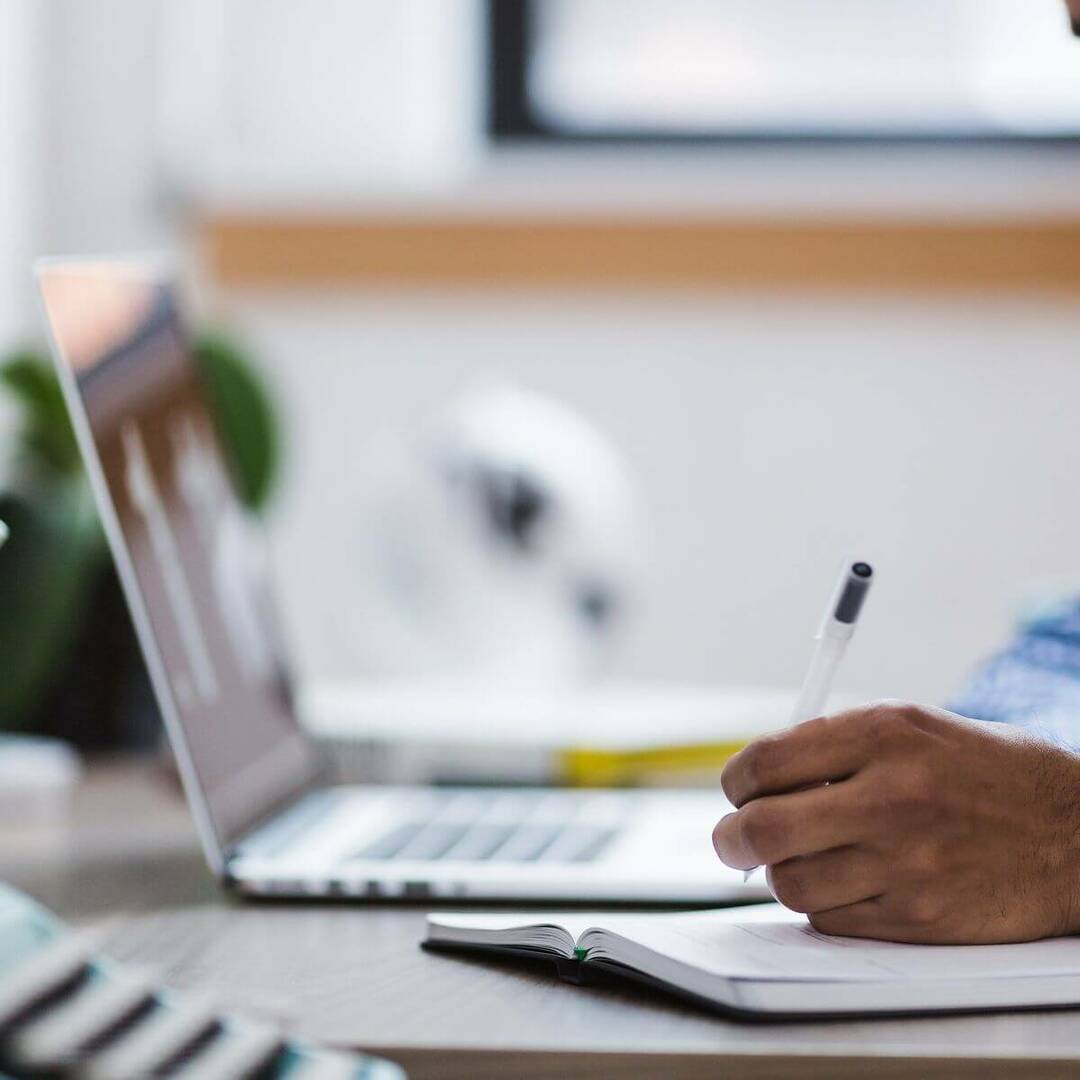
Anche se questo potrebbe sembrare un metodo pigro per risolvere questo problema, rimarrai sorpreso da quanti utenti sono riusciti a risolvere il problema in questo modo.
Quando ti concentri sul problema stesso, a volte è facile dimenticare alcune fasi apparentemente semplici del tuo processo.
Assicurati che l'unità su cui stai tentando di importare i tuoi file esista effettivamente sul computer host. Se questo non risolve il problema, segui il metodo successivo.
3. Elimina e ricrea la macchina virtuale mantenendo il file VHDX

Per eliminare la macchina virtuale:
- Apri il Gestore Hyper-V.
- Seleziona la VM che vuoi eliminare -> tasto destro del mouse esso -> seleziona Elimina.
- Premi di nuovo su Elimina per confermare.
Per creare una nuova VM:
- Dentro il Gestore Hyper-V -> fai clic sull'host desiderato dal riquadro di sinistra.
- Clicca il Nuovo opzione trovata nella mano destra Azioni riquadro ->seleziona Macchina virtuale.
- Segui il resto della procedura guidata e imposta le caratteristiche che avevi nella tua VM precedente.
- Segui il metodo successivo quando raggiungi la finestra di configurazione del disco rigido virtuale.
VPN non funziona su VirtualBox? Prova questi metodi per risolverlo
4. Punta la tua VM al file VHDX che hai conservato

- Clicca il Navigare pulsante -> vai alla posizione del tuo File VHDX -> selezionalo.
- Clic Il prossimo dentro il procedura guidata e segui le istruzioni sullo schermo per completare la configurazione.
- Questo dovrebbe consentirti di importare correttamente la tua VM.
Conclusione
I metodi presentati in questa guida copriranno tutti i passaggi necessari per poter importare dati all'interno di Hyper-V senza visualizzare alcun messaggio di errore.
Per favore facci sapere se questa guida ti ha aiutato commentando di seguito.